Organisationsstruktur¶
Organisationsstrukturen ligger till grund för hela systemet. Alla registrerade ärenden är kopplade till en specifik enhet i organisationsstrukturen.
För att arbeta med organistionsstrukturen väljer du Struktur under Organisation i menyn. Då kommer du till sidan Hantera Organisationsstruktur. Här bygger du organisationsträdet för er organisation.
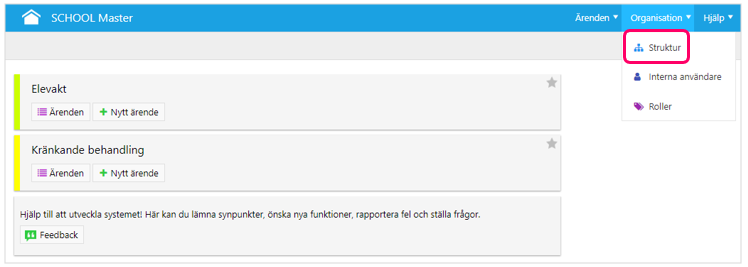
Verktyg på organisationssidan
I verktygsfältet på sidan Hantera organisationsstruktur finns följande verktyg:
| Verktyg | Beskrivning |
|---|---|
| Expandera trädet | Hela organisationsträdet öppnas. |
| Komprimera trädet | Organisationsträdet fälls ihop. Enbart de översta enheterna syns. |
| Exportera | Här kan du ladda ner organisationsstrukturen i en excel eller PDF-fil. |
| Attributgrupper | Visar befintliga attributgrupper |
| Ny enhet | Öppnar en ruta för att skapa en ny enhet. |
För att arbeta med en enhet klickar du på enhetens namn i organisationsträdet.
Hantera struktur och enheter¶
När systemet är nyinstallerat innehåller organisationsträdet fyra enheter:
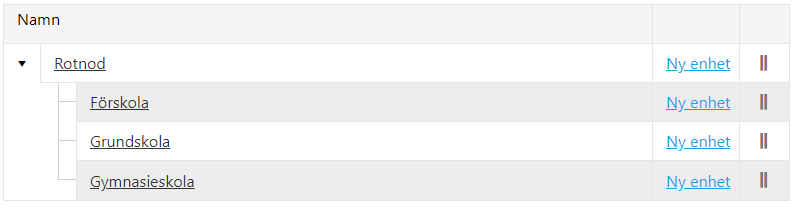
Rot-enheten kan inte tas bort och utgör basen för alla andra enheter.
TA INTE BORT NÅGON AV URSPRUNGSENHETERNA
Ta aldrig bort enheterna Förskola, Grundskola eller Gymnasieskola. Dessa behöver finnas för att systemet ska fungera. Om någon av enheterna inte behövs ska du dölja den/dem. Under avsnitten Visa/Dölj enhet beskrivs hur du ska göra.
Byt namn på rotenhet¶
Innan du börjar bygga organisationsträdet ska du byta namn på rotenheten från Rotnod till namnet på er organisation. Det gör du genom att klicka på Rotnod och sedan byta enhetens namn.
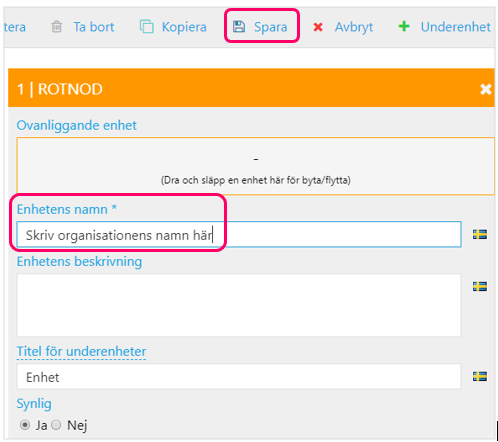
Spara och stäng rutan.
Skapa en ny enhet¶
När du skapar en ny enhet ska den vara en underenhet till Förskola, Grundskola eller Gymnasieskola. För att skapa en ny enhet klickar du på Ny enhet vid den enhet i organisationsträdet där du vill skapa en underenhet.
När du skapar en ny enhet ska den läggas som underenhet till Förskola, Grundskola eller Gymnasieskola. För att skapa en ny enhet klickar du på Ny enhet vid den enhet i organisationsträdet där du vill skapa en underenhet.
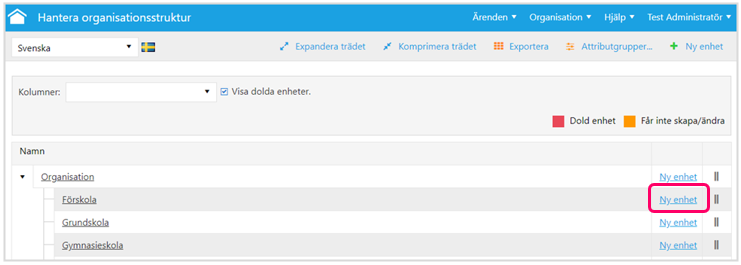
Du får upp en ruta där du fyller i uppgifter för den nya enheten:
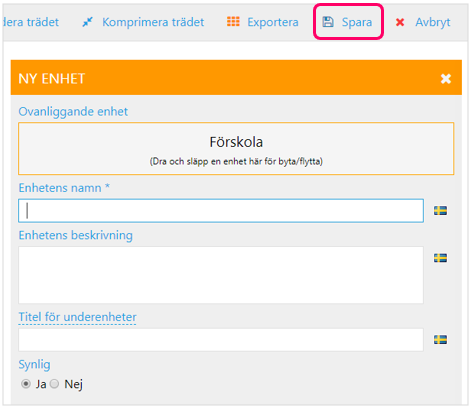
Klicka sedan på Spara.
Flytta en enhet¶
Du kan flytta en enhet i organisationsträdet. Befintliga ärenden som finns kopplade till enheten följer med när du flyttar den.
1. Klicka på den enhet som du vill flytta, i det här exemplet Skola 1.
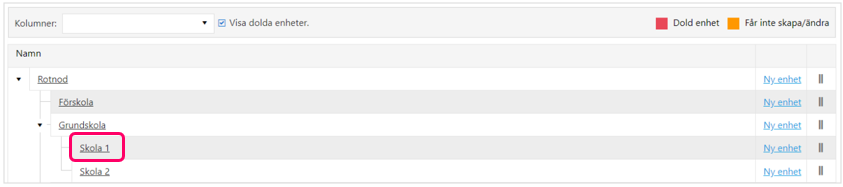
2. Dra sedan den enhet som ska vara ny ovanliggande enhet (i det här exemplet Förskola) till rutan Ovanliggande enhet. Du använder ikonen med de två strecken när du drar och släpper den nya ovanliggande enheten. Pilen på muspekaren måste vara innanför rutan när du släpper.
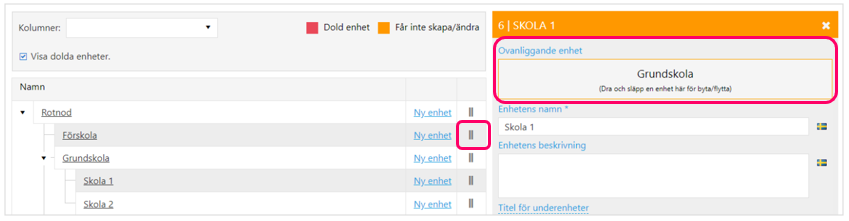
3. Då ser det ut som på bilden nedan. Klicka på Spara.
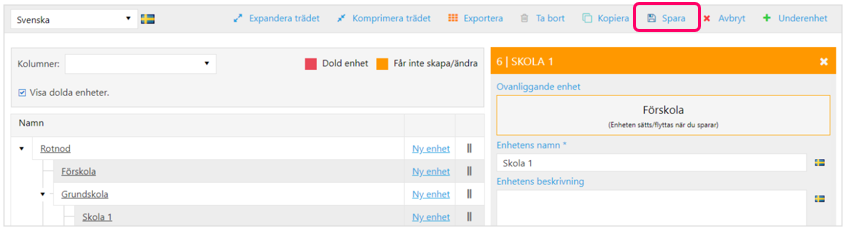
Enheten har flyttats och ligger under den nya ovanliggande enheten.
Visa/Dölj en enhet¶
Ibland kan det vara lämpligt att hindra användaren från att kunna välja vissa enheter vid registrering och ändring av ett ärende. Istället för att ta bort enheten ur systemet går det att dölja den. Då finns enheten och ärendena kvar i systemet, men enheten är dold i organisationsstrukturen.
1. För att dölja en enhet klickar du på enhetens namn, väljer Synlig=Nej och sparar sedan.
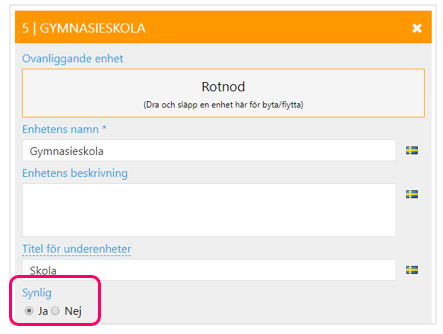
2. Trädet uppdateras och dolda enheter markeras med röd text i organisationsträdet.
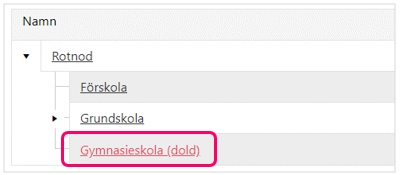
En dold enhet kan inte tilldelas några nya ärenden.
Om du vill visa en dold enhet gör du samma steg som ovan men väljer Synlig= Ja och sparar. Enheten blir då synlig i trädet och valbar i systemet igen.
Ta bort en enhet¶
Om en enhet inte längre behövs är det möjligt att ta bort den.
TA INTE BORT NÅGON AV URSPRUNGSENHETERNA
Kom ihåg att aldrig ta bort enheterna Förskola, Grundskola eller Gymnasieskola. Om någon av enheterna inte behövs ska den/de döljas. Se avsnittet Visa/Dölj enhet.
1. För att ta bort en enhet klickar du först på enheten och sedan på Ta bort i verktygsfältet. En ruta dyker då upp där du får bekräfta att du verkligen vill ta bort enheten. Klickar du Ok kontrollerar systemet först om det finns några ärenden kopplade till enheten. Finns inga ärenden kopplade tas enheten bort.
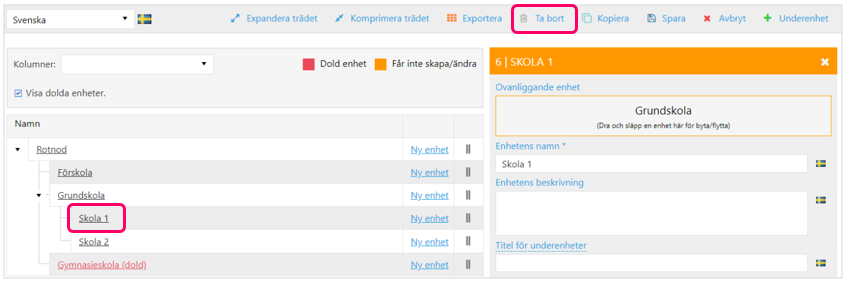
Finns det ärenden kopplade till enheten dyker en ny ruta upp. Där får du välja till vilken annan enhet du vill flytta de kopplade ärendena. När du gjort dina val klickar du på Ta bort enhet. Enheten tas då bort ur systemet. Detsamma gäller för eventuella underenheter till den borttagna enheten.
När bör jag dölja en enhet istället för att ta bort den?
Om enheten har kopplade ärenden till sig kan du istället dölja enheten. Då finns enheten och ärendena kvar, men enheten är dold i organisationsstrukturen och inga nya ärenden kan kopplas till enheten.
När en enhet tas bort ur strukturen tas även regler och rolltilldelningar kopplade till enheten automatiskt bort ur systemet.